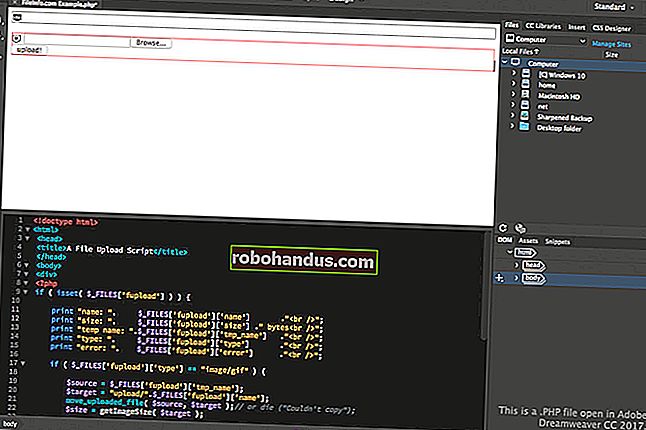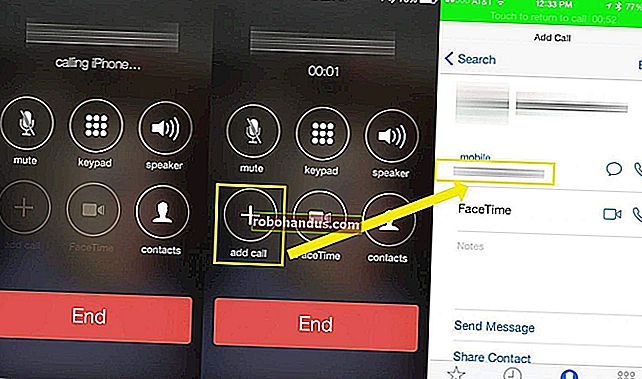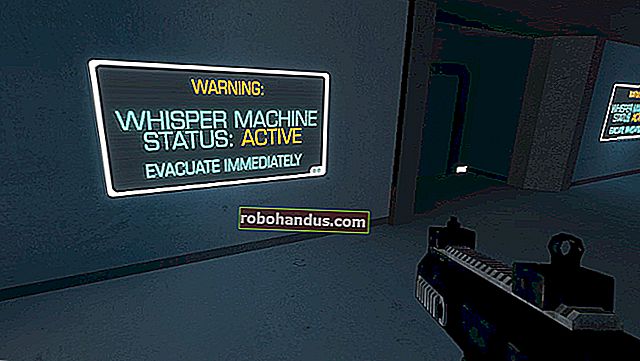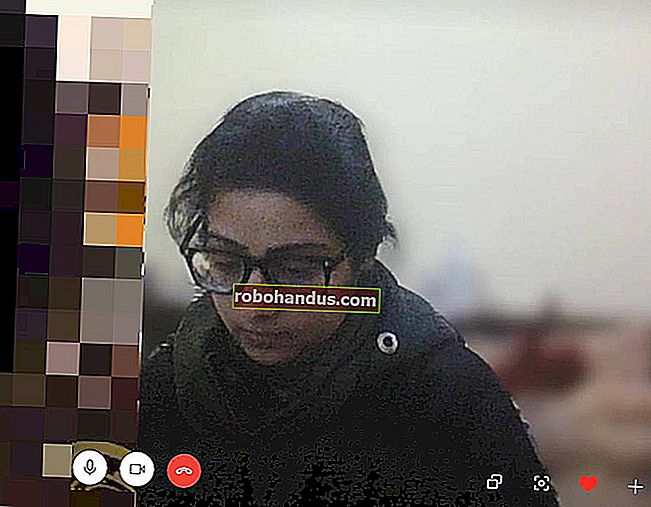Cara Mematikan Data Selular pada iPhone atau iPad

Sekiranya anda menggunakan iPhone atau iPad (Wi-Fi + Selular) semasa dalam perjalanan, anda mungkin bergantung pada data selular untuk akses Internet ketika berada jauh dari rumah atau pejabat anda. Mudah untuk menghidupkan atau mematikan data selular dengan cepat untuk menyelesaikan masalah atau menjimatkan wang pada bil sel anda. Ini caranya.
Apakah Data Selular?
Data selular adalah istilah yang bermaksud menyambung ke Internet menggunakan rangkaian telefon bimbit. Ini bermakna anda dapat mengakses Internet dalam perjalanan, jauh dari Wi-Fi. Semua model iPhone menyokong data selular, dan model tertentu iPad berlabel "Wi-Fi + Selular" juga menyokongnya.
Mengapa Matikan Data Selular?
Mempunyai data selular hampir selalu merupakan perkara yang baik, tetapi ada kalanya anda mungkin mahu mematikannya buat sementara waktu.
Salah satu sebab untuk mematikan data selular adalah kerana banyak rancangan telefon bimbit mengenakan bayaran tambahan untuk akses data selular, dan banyak yang mengukur berapa banyak data yang anda gunakan. Untuk menjimatkan wang pada bil anda, anda dapat mematikan data selular sehingga anda tidak mengumpulkan caj tambahan. (Anda juga dapat mengkonfigurasi aplikasi mana yang dapat menggunakan data selular dan melacak berapa banyak data yang anda gunakan.)
Sekiranya isyarat Wi-Fi yang sering anda gunakan lemah di lokasi tertentu, telefon anda secara automatik akan beralih ke data selular untuk akses Internet, dan anda mungkin tidak menyedarinya, sehingga menyebabkan bil telefon jauh lebih tinggi daripada yang anda harapkan.
Atas sebab yang sama, sebilangan orang perlu mematikan Data Selular untuk menyelesaikan masalah sambungan Wi-Fi. Dengan data selular dimatikan, anda dapat mengukur kecepatan dan sambungan Wi-Fi dengan tepat, mengetahui dengan pasti bahawa peranti mendapatkan semua datanya dari Wi-Fi dan bukan rangkaian selular.
Aktifkan atau Lumpuhkan Data Selular Menggunakan Pusat Kawalan
Cara terpantas untuk menghidupkan atau mematikan data selular adalah dengan menggunakan Pusat Kawalan.
Pusat Kawalan adalah kumpulan jalan pintas untuk tugas yang biasa digunakan, seperti menyesuaikan kecerahan layar, kelantangan, pemutaran lagu, dan banyak lagi. Ini juga berfungsi sebagai cara untuk melancarkan fitur dengan cepat, seperti menyalakan lampu suluh atau mengambil foto.
Pertama, lancarkan Pusat Kawalan. Ini caranya.
- iPhone X atau yang lebih baru / iPad yang menjalankan iOS 12 atau lebih baru: Leret ke bawah dari kanan atas skrin.
- iPhone 8 atau lebih awal / iPad yang menjalankan iOS 11 atau lebih awal: Leret ke atas dari bahagian bawah skrin. (Pusat Kawalan pertama kali muncul di iOS 7.)

Setelah anda melakukannya, Pusat Kawalan akan muncul. Cari ikon bulat yang kelihatan seperti antena dengan gelombang radio di sekelilingnya. Itulah ikon data selular.
- Sekiranya ikon data selular berwarna hijau, itu bermaksud data selular dihidupkan.
- Sekiranya ikon data selular berwarna kelabu, ini bermaksud bahawa data selular dimatikan.
Ketuk ikon untuk menghidupkan atau mematikan data selular, bergantung pada bagaimana anda mahu.

Dengan mematikan data selular, iPhone atau iPad anda mesti menggunakan Wi-Fi untuk menyambung ke Internet.
Anda juga boleh menukar Mod Pesawat (ikon bulat dengan pesawat di dalamnya) untuk mematikan data selular dari Pusat Kawalan. Perhatikan bahawa mod Pesawat juga menonaktifkan Wi-Fi pada masa yang sama, walaupun anda dapat menghidupkan kembali Wi-Fi setelah mengaktifkan mod Pesawat.
BERKAITAN: Cara Menggunakan Pusat Kawalan pada iPhone atau iPad anda
Aktifkan atau Lumpuhkan Data Selular Menggunakan Aplikasi Tetapan
Cara lain untuk menghidupkan atau mematikan data selular adalah dengan menggunakan aplikasi Tetapan Apple, yang biasanya terdapat di layar Utama anda. Lancarkan dengan mengetuk ikon gear kelabu.

Setelah berada di Tetapan, cari pilihan "Selular" dan ketuk padanya.

Di menu Selular, cari suis "Data Selular" di bahagian atas. Ketuk suis untuk menghidupkan atau mematikannya. Apabila data selular diaktifkan, suis akan meluncur ke kanan dan kelihatan hijau.
Anda juga dapat mengawal data perayauan dari sini. Ketuk "Pilihan Data Selular" untuk mencari tetapan ini. Sebagai contoh, anda boleh melumpuhkan perayauan data selular semasa melakukan perjalanan ke peringkat antarabangsa untuk melindungi diri anda daripada bayaran tambahan, bergantung pada rancangan selular anda.

Sekiranya anda mematikan data Selular, ingatlah untuk mengaktifkannya semula (dengan mengulangi langkah di atas) ketika keluar dari Wi-Fi. Jika tidak, beberapa aplikasi yang bersambung ke Internet, seperti Mesej dan Mel, mungkin tidak berfungsi seperti yang diharapkan.